CHAPITRE III MONTAGE 1.0 INTRODUCTION Page 2 2.0 MISE EN FONCTION DE L’EDITEUR 2 3.0 CONFIGURATIONS DIVERSES 3 4.0 VERIFICATION DE LA CARTE 3 5.0 HORLOGE (Real Time Clock – RTC) 4 5.0 bis VERSIONS 4 6.0 CATALOGUES (DIRECTORIES) 4 7.0 LECTURE D’UNE PRISE SELECTIONNEE 5 8.0 EFFACEMENT DES PRISES 5 9.0 UTILISATION DE L’EDITEUR 6 9.1 Principes du montage 9.2 Mode de fonctionnement de l’éditeur 9.3 Etapes de montage 6 6 7 9.3.1 Exemple 1 9.3.2 Exemple 2 9.3.3 Exemple 3 7 9 10 9.4 Repérage des documents montés 9.5 Sélection des cartes A / B 11 11 10.0 FONCTION COPIE 11 11.0 ABREVIATIONS UTILISEES PAR L’EDITEUR 12 12.0 MESSAGES D’ERREURS 13 12.1 Afficheur de la platine supérieure 12.2 Afficheur du panneau frontal 12.3 Messages BIP 12.4 Drapeaux (Flags) F1 à F8 13 13 14 14 TITRAGE 15 13.1 Déplacement horizontal dans le directoire 13.2 Déplacement vertical dans le directoire 13.3 Introduire un titre 15 15 15 13.0 --------------------------------------------------------------------------------------------------------------------------------------------Chapitre III 04.12.98 Page 1 1.0 INTRODUCTION L’ARES-C est équipé d’un éditeur interne qui permet des fonctions de montage telles que couper, coller, copier etc. Le contenu de la carte PCMCIA est inscrit dans un catalogue (DIRECTORY) qui indique: -La carte en cours -Le nombre de prises effectuées -Leur durée -L’heure et la date de l’enregistrement (en considérant que l’horloge interne a été réglée) -Le mode de compression utilisé Il est alors possible de mettre en fonction l’éditeur et d’effectuer un montage (EDL, Edit Decision List) à l’aide de points d’entrée et de sortie désirés. Le montage final peut être mémorisé sur la carte, copié sur une autre carte PCMCIA ou bien transmis à travers l’une des différentes sorties de la machine (AES, Téléphone ou RNIS si l’option est installée). 2.0 MISE EN FONCTION DE L’EDITEUR S’assurer qu’une carte PCMCIA est installée sur l’un des deux supports A ou B de la platine supérieure. Placer le sélecteur principal du panneau frontal en position EDIT / STD BY. Vérifier que le mode de compression sélectionné est le même que celui des prises enregistrées devant être montées à partir de ce point, toutes les opérations de montage sont commandées à l’aide des touches situées sur la platine supérieure. Une fois le sélecteur principal placé sur EDIT / STD BY, l’écran LCD affiche la représentation graphique d’une “bande” (capacité) correspondant aux données enregistrées sur la (les) carte (s) PCMCIA, comme en modes d’enregistrement ou de lecture. L’écran affiche également le nombre de prises, le numéro de la prise lue et le temps écoulé depuis le début de la lecture de la prise en minutes et secondes. Plusieurs commandes, accessibles par les touches de FONCTIONS sont inscrites au bas de l’afficheur. A ce stade, l’éditeur n’est pas encore en fonction, l’écran ci-dessous est en somme l’écran de démarrage. POSITION ACTUELLE CAPACITE UTILISEE No DE LA PRISE ACTUELLE A: 1 10 TAKES 0.05 B: 8 TAKES TEST RECORD A B TEMPS ECOULE DEPUIS LE DEBUT DE LA PRISE No 1 CAPACITE DE LA CARTE B ON PLY NOMBRE DE PRISES SUR CARTE B NOM DE LA PRISE ACTUELLE SELECTION CARTE L’appui de F1 "A" ou F2 "B" permet de sélectionner la carte à utiliser. Seules les informations relatives au cartes installées sont affichées. Le schéma donné ci-dessus est un exemple que l’on peut trouver sur une machine où deux cartes PCMCIA sont installées. Appuyer sur la touche F4 “ON” pour mettre en fonction l’éditeur interne. L’écran indique alors la version de soft installé dans la *** ARES-C *** machine. La touche F4 bascule alors immédiatement pour devenir VERSION X.XX la commande d’arrêt de l’éditeur “OFF”. (c) NAGRA KUDELSKI Depuis cet écran, 5 choix sont possibles : "DIR" (Directory) en pressant F1, "TRM" (Transmission) en pressant F2, "OFF" pour fermer l’éditeur par F4 ou "MIS" (Miscellaneous : divers) en pressant F5. Les commandes “DIR” et “TRM” seront expliquées plus loin dans ce manuel. DIR TRM SET OFF MIS ---------------------------------------------------------------------------------------------------------------------------------------------Chapitre III 01.03.01 Page 2 3.0 CONFIGURATIONS DIVERSES (“MIS”) Presser F5 MIS afin d’obtenir l’écran suivant : F1: CARD FORMATTING F2: FORMAT REPAIRING F3: DATE & TIME F5: VERSIONS FOR CHK RTC ESC VER A partir de cet écran, 4 choix sont disponibles. La touche F1"FOR" est utilisée pour le FORMATAGE d’une nouvelle carte PCMCIA ( fonction détaillée dans le chapitre I). 4.0 VERIFICATION DE LA CARTE (“CHK”) Une erreur peut se produire durant l’enregistrement sur une carte, par exemple si la carte est enlevée accidentellement ou si l’alimentation est coupée subitement. A la remise en marche du NAGRA, le message "FORMAT CORRUPTED" (MAUVAIS FORMATAGE) apparaît à l’écran. Pour résoudre de tels problèmes, mettre en fonction l’éditeur, appuyer sur F5 "MIS" suivi de F2 "CHK" (CHECK - Vérification), la machine indique alors le type d’erreur qui s’est produite. Les messages possibles sont les suivants : - INVALID ENTRY (entrée invalide) REFORMAT CARD (reformater la carte) Dans ce cas, la seule solution est de reformater complètement la carte. - UNCLOSED FILE (fichier non fermé) RECOVER ? (récupérer ?) Dans ce cas d’utilisation du menu CHK, le reste de la carte est complété. C’est la dernière prise de la carte qui remplit celle-ci. Dès que la commande “RECOVER” est activée, toutes les prises, y compris le fichier non fermé, sont lisibles. Cependant, l’espace entre la fin du fichier venant d’être récupéré et la fin de la carte PCMCIA est plein. Pour retrouver de l’espace sur la carte, il faut copier la portion désirée de la dernière prise (qui pour le moment épuise le reste de la carte) sur une autre carte, au moyen de l’éditeur, puis effacer simplement la prise sur la première carte. Après l’appui sur la touche “F2”, l’écran suivant apparaît : NO PROBLEM OF FORMAT ESC La touche F4 ”ESC” permet de revenir à l’écran principal. ---------------------------------------------------------------------------------------------------------------------------------------------Chapitre III 26.08.96 Page 3 5.0 HORLOGE (REAL TIME CLOCK - R.T.C.) L’horloge de l’ARES-C est une horloge interne qui fournit l’heure et la date tant que la machine dispose d’une alimentation. Ces valeurs seront gardées pendant quelques minutes pour permettre le changement des piles. Presser F3 “RTC”, l’écran suivant apparaît : Presser F1 “TIME”, réglage de l’heure: l’écran indique HH:MM:SS, le digit le plus à gauche (l’heure) clignote. Entrer l’heure au format 24 heures à l’aide des touches numériques. Une fois les secondes 13:59:03 entrées, la nouvelle heure apparaît sur l’écran (quelques 12:07:98 secondes plus tard), l’horloge RTC est mis à jour. Presser F3 “DATE”, réglage de la date : la date doit être entrée sous la forme JJ:MM:AA. Presser la touche F4 “ESC” TIME DATE ESC (Echappement) pour revenir à l’écran précédent et continuer de presser ESC pour revenir à l’écran principal. DATE & TIME Un réglage correct de l’horloge interne est important car elle est utilisée pour indiquer l’heure et la date des enregistrements effectués. Cette information est mémorisée dans le Directoire de la carte. 5.0 bis VERSIONS DECK MOTHER BOARD DSP TYPE ISDN : : : : Presser F5 “VER”, l’écran indique les versions d’Eproms installées dans l’appareil, ainsi que le type de DSP interne. X.XX X.XX 2 X.XX ESC 6.0 CATALOGUES (DIRECTORIES - DIR) Dans cette partie, il est supposé que la carte PCMCIA contient des données (prises) enregistrées. Presser la touche F4 “ON” pour mettre en fonction l’éditeur puis F1 “DIR”, l’écran suivant apparaît. Cet écran est un exemple, les informations seront différentes suivant le contenu des cartes. A partir de cet écran, nous pouvons voir que la carte A a été sélectionnée, qu’elle contient 3 prises (en dehors de la prise crée lors du formatage contenant l’information du directoire et portant toujours le numéro 000), que la machine est actuellement CARTE EN FONCTION à la position 4 secondes après le o NOMBRE DE LA PRISE ACTUELLE début de la prise 1 qui a une durée de TEMPS ECOULE DEPUIS 14 secondes, qu’elle a été enregistrée o LE DEBUT PRISE No 1 le 13 Juin 1995. Après une pression A: 1 0 :04 DATE FORMATAGE sur la touche FLECHE VERS LA 000 0.00 13/06/95 DE LA CARTE DROITE, l’écran indique l’heure de 001 0.14 13/06/95 DATE DE l’enregistrement et une même 002 0.07 14/06/95 L'ENREGISTREMENT nouvelle pression permet l’affichage 003 0.40 14/06/95 du mode de compression utilisé pour END xxx chaque prise. Au bas de l’afficheur, au EDT DEL A-B ESC PLY dessus des touches de fonctions, 5 choix sont disponibles : F1 “EDT” DUREE DE LA PRISE (montage) permet d’accéder au mode TEMPS RESTANT SUR LA CARTE montage, F2 “DEL” (Effacement) LISTE DES PRISES permet d’effacer une prise, F3 “A/B” POSITION ACTUELLE permet de basculer entre les deux cartes PCMCIA, F4 “ESC” (Echappement) permet le retour à l’écran précédent et F5 “PLY” (Lecture) met la machine en lecture à partir du point précis où se trouve le curseur. Chacune de ces fonctions est expliquée en détail par la suite. ---------------------------------------------------------------------------------------------------------------------------------------------Chapitre III 04.12.98 Page 4 Le curseur peut être placé sur la prise désirée au moyen des touches flèches “HAUT” et “BAS”. Si la touche “SHIFT” est actionnée simultanément qu’une touche flèche “HAUT” ou “BAS”, le curseur se déplacera directement respectivement en haut ou en bas de la liste. Il est possible de déplacer directement le curseur vers un numéro de prise précis en entrant simplement le numéro de la prise en trois digits avec les touches numériques (par exemple la prise #3 doit être entrée sous la forme 003). Le temps total restant sur la carte est indiqué au bas de la liste du directoire (selon la compression utilisée). NOTA : Le directoire de l’ARES-C peut mémoriser jusqu’à 408 prises différentes. Si l’utilisateur essaie d’enregistrer la prise #409, elle sera enregistrée sur la seconde carte à condition qu’elle soit installée et qu’elle dispose de suffisamment de place. Dans le cas contraire, la machine refuse de se mettre en enregistrement. Si l’utilisateur désire réaliser un montage sur une carte contenant 408 prises, le message "CARD FULL" (carte pleine) s’inscrit à l’écran. 7.0 LECTURE D’UNE PRISE SELECTIONNEE Déplacer le curseur vers la prise désirée au moyen des touches “flèches” et presser F5 PLY (Lecture). L’ARES-C commence immédiatement la lecture depuis le début de la prise et continue la lecture des prises qui sont enregistrées dans le même type de compression, la DEL verte de lecture correspondant à la carte utilisée s’allume et l’écran indique : A: 000 001 002 003 1 0.00 0.14 0.07 0.40 0 :04 13/06/95 13/06/95 14/06/95 14/06/95 STP Les cinq touches de fonctions correspondent alors aux opérations suivantes: F1 F2 F3 F4 F5 Retour rapide à 40 fois la vitesse nominale lorsque la touche reste enfoncée Avance rapide à 40 fois la vitesse nominale lorsque la touche reste enfoncée Retour à 4 fois la vitesse nominale lorsque la touche reste enfoncée Avance à 4 fois la vitesse nominale lorsque la touche reste enfoncée Bascule entre les fonctions “PLAY” et “STOP”. NOTA: Quand la touche FLECHE “DROITE” est pressée deux fois, il est possible de visualiser le mode de compression utilisé pendant l’enregistrement. Si lors de la lecture la machine est en mode G722, elle ne lira que les prises effectuées sous cette forme et sautera toutes les autres. 8.0 EFFACEMENT DES PRISES Depuis l’écran du directoire, la touche F2 “DEL” correspond à la fonction “DELETE” (effacement). La pression de cette touche permet d’effacer la prise sélectionnée mais aussi TOUTES LES PRISES QUI SUIVENT. Déplacer le curseur avec les touches flèches “HAUT” et “BAS”, ou entrer le numéro de prise à l’aide des touches numériques (par exemple la prise # 1), presser F2. l’écran suivant apparaît : SLO T A D ELETE TAKE 001 ONW AR DS ? YES ESC Si F1 est actionnée, la prise # 1 et toutes les prises suivantes sont effacées. Si F4 “ESC (Echappement) est pressée, l’effacement est annulé et l’écran revient à la liste du directoire. ---------------------------------------------------------------------------------------------------------------------------------------------Chapitre III 26.08.96 Page 5 NOTA: La procédure d’effacement d’une carte PCMCIA n’est pas la même que celle d’une disquette, lorsque des données sont effacées ou si la carte est reformatée, elle est entièrement redéfinie et il est impossible d’annuler l’effacement. La carte peut alors être comparée à une bande magnétique. 9.0 UTILISATION DE L’EDITEUR Depuis l’écran du “CATALOGUE”, appuyer sur f1 “EDT” (Montage), l’écran suivant apparaît : No DE LA PRISE ACTUELLE TEMPS ECOULE DEPUIS LE DEBUT DE LA PRISE No 1 POSITION ACTUELLE PORTION ENREGISTREE 0:00 001 BEGIN END 0:00 0:00 PORTION MONTEE ALL IN END PLY LONGUEUR DU MONTAGE TEMPS DEPUIS LE DEBUT DU MONTAGE Lorsque cet écran est affiché, les touches de FONCTIONS correspondent aux opérations suivantes : F1 F2 F3 F4 F5 ALL (Tout) permet de sélectionner la prise complète destinée à être montée Bascule entre les points d’entrées et de sorties “IN / OUT” (CUE 1 / CUE 2) non utilisé Fin du montage Bascule entre la lecture et l’arrêt “PLAY / STOP” de la prise sélectionnée (source ou montage). 9.1 PRINCIPES DE MONTAGE Lors de l’utilisation de l’éditeur de l’ARES-C, deux opérations de principe peuvent être effectuées. La première est le montage entre elles de sections provenant de différentes prises précédemment enregistrées, la deuxième est l’insertion d’une section sélectionnée d’une prise dans une autre prise. Ces deux méthodes seront ultérieurement expliquées en détail. Le dernier point traité sera la modification ou l’élimination des points de montage (UNDO). Dans cette partie, les représentations graphiques sur l’afficheur simulent des “bandes”, celle du haut étant la prise source et celle du bas la prise monté. 9.2 MODE DE FONCTIONNEMENT DE L’EDITEUR Il est important de comprendre comment l’éditeur fonctionne avant d’essayer d’effectuer des montages. Les informations enregistrées sur la carte PCMCIA sont regroupées sous la forme de minuscules blocs de données bien définis. Lors de la lecture, ces informations sont lues dans leur ordre numérique. Le montage de ces données sur la carte PCMCIA est fait de façon VIRTUELLE. Ce qui signifie que contrairement au montage d’une bande audio ¼", l’original reste intact. Le montage est effectué en créant une “Edit Decision List” (EDL) qui est une liste des points d’entrées et de sorties IN and OUT souhaités. Lorsque qu’une EDL est lue, le microprocesseur relie toutes les sections localisées, à partir du document original. Le montage virtuel a de nombreux avantages; par exemple, puisque l’original n’est pas touché, il est possible de créer plusieurs EDL à partir de la même source jusqu’au résultat souhaité. L’ARES-C mémorise chaque montage (EDL) en tant que prise à la suite de la dernière enregistrée. Cette prise montée est différenciée par une paire de ciseaux affichée à côté du numéro de la prise dans le directoire. La représentation de points sur la “bande” permet de distinguer un montage (EDL) d’une prise source ---------------------------------------------------------------------------------------------------------------------------------------------Chapitre III 26.08.96 Page 6 Il est à noter qu’une EDL prend très peu de place sur la carte PCMCIA. Ainsi même lorsque la carte est pleine de prises audio, il reste suffisamment de place pour plusieurs montages. Il faut aussi savoir qu’il n’est pas possible d’accéder directement à des données situées sur la seconde carte pendant le montage, il faut d’abord réunir sur la même carte toutes les prises désirant être montées. Enfin, il n’est pas possible de monter des prises enregistrées sous différents types de compression. 9.3 ETAPES DE MONTAGE Un guide détaillé à travers quelques exemples simples des possibilités de montage devrait suffire à l’utilisateur pour comprendre les différentes fonctions de l’éditeur. Les explications seront réparties à travers plusieurs exemples simples. 9.3.1 EXEMPLE 1 Dans cet exemple, imaginons qu’une seule prise de plusieurs minutes soit enregistrée sur la carte, et qu’il y ait plusieurs sections audio indésirables réparties au milieu des sections audio utiles. Notre but est d’éliminer les sections indésirables et de créer une EDL qui représente la version montée destinée à être transmise. Il y a deux façons de réaliser cette opération. La représentation graphique d’une telle prise est donnée ci-dessous : SECTIONS AUDIO INDESIRABLES PRISE COMPLETE SECTIONS AUDIO UTILES A GARDER Cette représentation n’est pas réelle, elle sert uniquement d’exemple. Mettre en fonction l’éditeur de l’ARES-C et depuis l’écran du directoire, presser “EDT” pour activer l’éditeur. L’affichage devient le suivant : No DE LA PRISE ACTUELLE TEMPS ECOULE DEPUIS LE DEBUT DE LA PRISE No 1 POSITION ACTUELLE 0:00 001 ALL BEGIN END 0:00 0:00 IN END PRISES ENREGISTREE INCLUANT DES SECTIONS INDESIRABLES PLY DUREE DU MONTAGE TEMPS DEPUIS LE DEBUT DU MONTAGE Si F5 PLY est actionnée alors la prise sera lue entièrement. Si la molette JOG est manipulée, la prise avance simultanément. L’audio peut être écouter au casque et/ou au haut-parleur. ---------------------------------------------------------------------------------------------------------------------------------------------Chapitre III 17.07.97 Page 7 Continuer à tourner la molette JOG jusqu’à ce que la première section à conserver soit localisée. Une fois que le début de la partie utile a été localisé, presser F2 IN, ce qui fera de ce point le début de la première section du montage (à ce moment, la touche F2 bascule sur la fonction OUT, qui va servir à repérer le point de sortie). Tourner la molette JOG jusqu’à la fin de la première partie à conserver et presser F2 OUT pour faire de ce point la fin de la première partie de l’EDL. Cette section est alors virtuellement copiée sur la “bande cible” (document monté). L’action combinée “SHIFT + JOG” permet de parcourir la prise à grande vitesse. L’écran obtenu est alors le suivant: No DE LA PRISE ACTUELLE TEMPS ECOULE DEPUIS LE DEBUT DE LA PRISE No 1 POSITION ACTUELLE 0:04 001 001 ALL 0.04 END 0.02 0:02 END IN PRISE ENREGISTREE INCLUANT DES SECTIONS INDESIRABLES PLY DUREE DU MONTAGE TEMPS DEPUIS LE DEBUT DU MONTAGE 1ere SECTION SELECTIONNEE PAR LES POINTS DE MONTAGE IN ET OUT Tourner la molette JOG jusqu’à la fin de la portion à éliminer et presser F2 pour définir le second point d’entrée IN. Continuer de même jusqu’à ce que la partie à conserver soit passée, puis actionner F2 OUT, cette nouvelle section est alors collée derrière la première partie conservée : No DE LA PRISE ACTUELLE TEMPS ECOULE DEPUIS LE DEBUT DE LA PRISE No 1 POSITION ACTUELLE 0:08 001 001 ALL 0.08 END 0.05 0:05 IN END PRISE ENREGISTREE INCLUANT DES SECTIONS INDESIRABLES PLY DUREE DU MONTAGE 1ere SECTION TEMPS DEPUIS LE DEBUT DU MONTAGE NOUVELLE SECTION SELECTIONNEE PAR LES POINTS DE MONTAGE IN ET OUT Continuer ainsi jusqu’à ce que toutes les sections utiles aient été mises bout à bout. Appuyer sur la touche flèche “ vers le BAS” pour déplacer le curseur sur le document monté. Celui-ci peut alors être lu. Une fois le montage terminé, presser F4 END. La question de la sauvegarde du document monté en tant que prise # 2 apparaît à l’écran, presser la touche F1 yes pour la conserver. La touche “ESC” permet alors de retourner à l’écran précédent, le document monté (le nouvel EDL) s’affiche dans la liste du directoire. L’écran devient : ----------------------------------------------------------------------------------------------------------------------------------------------Chapitre III 29.10.96 Page 8 ENREGISTREMENT ORIGINAL A: 0 00 0 01 0 02 EDT 1 0 .0 0 4 .2 5 0 .0 0 0 :04 1 3 /0 6/95 1 3 /0 6/95 1 3 /0 6/95 DEL ESC PLY DUREE DU MONTAGE INDICATEUR DU MONTAGE 9.3.2 EXEMPLE 2 Dans cet exemple, supposons que l’on désire conserver une prise entière et insérer en son milieu une section audio appartenant à la prise suivante. Mettre l’éditeur en fonction et déplacer le curseur du directoire vers la prise désirée et actionner la touche F1 EDT. De la même façon, on peut commencer par mettre l’éditeur en fonction et ensuite sélectionner la prise désirée en parcourant les prises à l’aide de la touche flèche “vers la DROITE” ou par la molette JOG. L’écran suivant apparaît alors : PRISE PRECEDENTE POSITION ACTUELLE PRISE DESIREE BEGIN END 0:00 0:00 PRISE SUIVANTE ALL IN END PLY DUREE DU MONTAGE TEMPS DEPUIS LE DEBUT DU MONTAGE Ici, le curseur se trouve au début de la prise qui doit être totalement conservée, la prise précédente et la prise suivante sont également représentées sur le schéma. Presser la touche F1 "ALL" et la prise entière est copiée sur la “bande" inférieure. Appuyer sur la touche flèche “vers le BAS” pour PRISE PRECEDENTE POSITION ACTUELLE PRISE SUIVANTE ALL IN END PLY déplacer le curseur vers la bande inférieure . Tourner alors la molette JOG jusqu’à ce que le curseur désigne le point où l’on désire insérer l’autre section : Placer le curseur sur la prise “source” à l’aide de la touche flèche “HAUT” et utiliser la molette JOG pour localiser le début de la section de prise à insérer. Lorsque le point d’entrée IN est trouvé, presser F2 IN puis localiser à l’aide de la molette JOG le point de sortie OUT puis presser à nouveau F2 OUT. L’action de la touche flèche vers le BAS déplace le curseur sur le document monté et la section sélectionnée précédemment vient alors s’insérer. ----------------------------------------------------------------------------------------------------------------------------------------------Chapitre III 29.10.96 Page 9 L’écran affiche alors : ORIGINAL NON MODIFIE POSITION ACTUELLE ALL IN END PLY SECTION INSEREE DEBUT ET FIN DE LA PRISE ORIGINALE Il est alors possible soit de revenir au début de la “bande inférieure (document monté) avec la touche flèche “vers la GAUCHE” et de le lire en pressant la touche F5 PLY ou bien de le parcourir lentement avec la molette JOG. Une fois satisfait du résultat, presser F4 END et l’écran affiche à nouveau la question de la sauvegarde du document monté en tant que prise N choisi, le nouveau document est ajouté aux EDL de la liste du directoire. X. Si YES est 9.3.3 EXEMPLE 3 Le but de cet exemple est de prendre une prise préalablement montée dans laquelle un (ou plusieurs) montage(s) n’a(ont) pas été effectué(s) exactement à la bonne place. Nous allons expliquer comment déplacer un point de montage ou même effacer une partie indésirable. Mettre en fonction l’éditeur et venir à l’affichage du directoire. Avec la touche flèche “vers le BAS”, déplacer le curseur vers la prise EDL à modifier et presser F1 EDT. Le curseur se place au début du document monté (repéré par une bande contenant des pointillés). Presser “ALL” pour sélectionner le document monté; celui-ci apparaît avec tous ses points de montage sur la bande inférieure. Le curseur peut être déplacé vers cette “bande” avec la touche flèche “vers le BAS”; il se place à la fin du document monté. Déplacer le curseur avec les touches flèches, la molette JOG ou la touche F5 ”PLY”. Positionner le curseur exactement sur le point de montage en question. Si le curseur n’est pas exactement sur ce point mais un peu sur sa gauche, seul le numéro de la prise et la position de la prise située à gauche sont affichés; si le curseur se trouve juste à droite du point de montage, seules les informations relatives à la ORIGINAL NON MODIFIE portion de droite sont affichées. Si le curseur est parfaitement positionné sur le point de montage, POSITION ACTUELLE alors l’écran indique l’image suivante : 001 0:00 Pour modifier le point de montage (noté "Position Actuelle"), il est possible de faire glisser simplement la portion de gauche ou celle de droite. 001 0:09 003 0:00 Presser F1 déplace la portion de gauche et presser F2 déplace celle de droite. Lorsque F1 ou F2 sont 0:09 0:21 actionnées, une horloge apparaît, elle est END PLY incrémentée ou décrémentée lorsque la molette JOG est tournée et indique combien de temps est ajouté ou ôté à la prise. En gardant appuyé la touche F1 ou F2, tourner la molette JOG vers la nouvelle position désirée. Dès que le nouveau point de montage est trouvé, relâcher la touche F1 ou F2. Lorsque les modifications sont terminées, appuyer sur F4 END; la question de sauvegarde en tant que prise n°X apparaît, presser “YES” ou “NO”, puis sur “ESC” pour revenir au directoire. ----------------------------------------------------------------------------------------------------------------------------------------------Chapitre III 29.10.96 Page 10 Par ailleurs, la procédure d’effacement d’un point de montage est la suivante : déplacer le curseur vers le point de montage en question (sachant que le point est correctement localisé lorsque les informations concernant la portion précédente et la suivante sont affichées), actionner la touche F3 DEL, alors le point de montage disparaît. Si la fonction “DEL” n’apparaît pas sur l’écran, ceci signifie que ce point de montage n’est pas effaçable par la fonction “DEL”. La suppression d’une section complète comprise entre deux points de montage se fait en plaçant le curseur n’importe où sur la section à éliminer puis en sélectionnant la fonction “DEL”. CONCLUSION Trois exemples ont été donnés ici. Une fois ces principales fonctions comprises, pratiquement toutes les possibilités de l’éditeur de l’ARES-C peuvent être pratiquement assimilées. Bien sûr, les autres types de montage, comme l’effacement d’un son, le déplacement d’une prise vers une autre position, le déplacement des points de montage peuvent tous être effectués grâce aux méthodes énoncées précédemment. Les points importants qui ont été traités sont : - Simple couper / coller depuis la prise source vers le document monté Copie d’une prise complète sur le document monté Insertion d’une section de prise dans une autre prise Déplacement d’un point de montage vers la droite ou vers la gauche Déplacement d’un point de montage Déplacement d’une prise 9.4 REPERAGE DES DOCUMENTS MONTES Dans la liste du directoire, les documents montés (EDL) sont repérés par une petite paire de ciseaux à côté du numéro de la prise. Quand l’éditeur est activé, la représentation de la “bande” est affichée. Toutes les prises originales sont représentées alternativement par / / / / / / / et \ \ \ \ \ \ \. Toutes les EDL sont représentées par ////// ou \\\\\\. 9.5 SELECTION DES CARTES A/B Lorsque l’éditeur est mis en fonction, la touche F3 permet la sélection entre les deux cartes. A chaque fois qu’elle est pressée, la carte A ou la carte B est sélectionnée alternativement. 10.0 FONCTION COPIE La fonction copie de l’éditeur de l’ARES-C est utilisée pour copier des prises d’une carte vers l’autre. Lorsque la liste du directoire est à l’écran, la fonction copie est activée en appuyant sur la touche "SHIFT", les autres fonctions disparaissent de l’écran, seule la touche F1 “CPY” est disponible. A: 000 001 002 003 1 0.00 0.14 0.07 0.40 0 :04 13/06/95 13/06/95 14/06/95 14/06/95 CPY APPARAIT SI LA TOUCHE "SHIFT" EST ACTIONNEE Tout en pressant la touche ”SHIFT”, actionner la touche F1. Dans cet exemple, l’écran suivant apparaît : ----------------------------------------------------------------------------------------------------------------------------------------------Chapitre III 29.10.96 Page 11 C O PY TAKE 001 FRO M S LOT A TO SLO T B ? YES ESC Si F1 “YES” est pressée , alors la prise désirée est copiée sur la carte B. La prise destinée à être copiée est sélectionnée par le curseur que l’on peut déplacer grâce aux touches flèches “BAS” et “HAUT” avant d’appuyer sur la touche “SHIFT”. Si un document monté est copié, alors les portions des prises sources relatives à ce document sont également copiées et le montage complet est mémorisé sur l’autre carte sous la forme d’une nouvelle prise. Si la fonction copie est demandée alors qu’il n’y a pas de seconde carte, le message "SLOT NOT READY" (support non prêt) est affiché. Le message “CARD FULL” (carte pleine) s’affiche si l’on essaie de copier une prise alors qu’il n’y a pas assez de place sur la carte réceptrice. 11.0 ABREVIATIONS UTILISEES PAR L’EDITEUR Cette liste donne toutes les commandes qui peuvent apparaître au dessus des touches FONCTIONS lors de l’utilisation de l’éditeur. A-B Sélection entre les cartes A ou B si deux cartes sont installées. La carte A correspond au support supérieur et la carte B au support inférieur. ALL Cette fonction permet la sélection d’une prise complète pour le montage (fonction intéressante pour retravailler des prises déjà montées). CHK Vérifie le formatage de la carte sélectionnée. Cette fonction est utilisée si un message d’erreur apparaît à l’écran (erreur d’enregistrement des données sur la carte PCMCIA). CLR Correction des erreurs dans la saisie d’un numéro de téléphone. CONT Permet de passer à l’écran suivant lorsque l’on utilise l’option ISDN. CPY Fonction utilisée pour copier des prises d’une carte vers l’autre carte. Cette fonction apparaît seulement quand la touche SHIFT de la platine supérieure est actionnée. DEL Fonction effacement utilisée pour effacer soit un point de montage lorsque l’éditeur est en fonctionnement, soit une section complète insérée dans un document monté, soit toutes les prises à partir de la prise où se trouve le curseur dans la liste du directoire. DIR Liste du directoire affichant toutes les prises enregistrées sur la carte sélectionnée, ainsi que leur durée, leur date et heure, leur mode de compression. EDT Fonction montage utilisée pour monter la prise sélectionnée dans le directoire. END Fin de procédure de montage ESC Retour à l’écran précédent (Escape) FOR Formatage d’une carte PCMCIA. IN Point d’entrée pour le montage ISDN Fonction utilisée pour sélectionner la prise de sortie RNIS. Ce message apparaît seulement si l’option ISDN est installée. LIN Fonction utilisée pour choisir la sortie ligne lors du mode transmission. MIS Fonction “divers” donnant accès à d’autres configurations de la machine telles que l’horloge et le formatage des cartes. ON / OFF Mise en fonction “ON” ou arrêt “OFF” de l’éditeur. OUT Point de sortie pour le montage PLY Fonction lecture RCL Rappel d’un numéro de téléphone mémorisé dans la machine. REC Fonction enregistrement utilisée pour enregistrer des informations sur l’ARES-C provenant soit de la ligne téléphonique analogique, soit de l’entrée ISDN. RTC Fonction horloge permettant le réglage de l’heure et de la date. SEL Sélection de la prise destinée à être transmise. TEL Sélection de la prise de sortie téléphone. TRM Fonction “transmission” utilisée pour envoyer des prises soit vers les sorties analogiques, soit vers la sortie téléphone analogique PSTN, soit vers la sortie ISDN (RNIS). SET Fonction permettant la vérification ou la modification des configurations de la machine. STO Mémorisation d’un numéro de téléphone dans l’une des 10 mémoires internes. STP Arrêt de la lecture d’une prise . ----------------------------------------------------------------------------------------------------------------------------------------------Chapitre III 16.03.98 Page 12 < OU > << OU >> <- OU -> VER Avance ou retour à 4 X la vitesse nominale. Dans ce mode, l’audio peut être écoutée au casque et au haut-parleur. Avance ou retour rapide à 40 X la vitesse nominale. Dans ce mode, l’audio ne peut PAS être écoutée. Sélection de montage utilisée pour choisir la section audio située de chaque côté du point de montage pour ajouter ou ôter des section audio. Ces touches sont aussi utilisées pour marquer rapidement de nouveaux points de montage lors de la lecture de la prise à monter . Cette fonction (version) permet de visualiser le niveau de logiciel et le type de DSP installé dans la machine. 12.0 MESSAGES D’ERREURS 12.1 Afficheur de la platine supérieure Lorsque la machine est mise en fonction, il est possible qu’un message d’erreur apparaisse à l’écran. Les messages possibles sont les suivants : UNFORMATTED CARD (Carte non formatée) Une nouvelle carte a été installée et elle doit être formatée avant de débuter tout enregistrement. INVALID CARD (Carte invalide) Une carte d’un type inconnu a été installée dans l’un des supports. Remplacer la carte par une carte usuelle. UNKNOWN FORMAT (Format inconnu) Des informations ont été détectées sur la carte mais ne correspondent pas au format de l’ARES-C. Le reformatage de la carte est la seule solution. FORMAT CORRUPTED (Format altéré) Ceci signifie que la carte est au format de l’ARES-C mais il y a un problème. Mettre en fonction l’éditeur et utiliser la fonction CHK (vérification de la carte). NOTA: Si lors de l’utilisation de l’ARES-C, le message “SAVE ERROR” apparaît à l’écran alors que l’on essaie d’inscrire des informations sur la carte, vérifier que le commutateur de protection d’écriture “WRITE” situé sur le bord de la carte n’a pas été placé en position “protection”. Dans ce cas, sans éteindre la machine ni retirer la carte, déplacer le commutateur et essayer à nouveau de sauvegarder. Si le problème est résolu alors le message “SAVE COMPLETE” (sauvegarde achevée) apparaît à l’écran. D’autres messages d’erreur peuvent apparaître sur l’afficheur de la platine supérieure. Par exemple, si l’on désire effectuer une copie de la carte A sur la carte B qui est déjà pleine, alors le message “CARD FULL” (carte pleine) s’affiche lorsque la touche SHIFT est actionnée. Les messages susceptibles d’apparaître sont les suivants : WRONG COMPRESSION (mauvaise compression) CARD WRITE PROTECT (carte protégée pour l’écriture) CARD FULL (carte pleine) DIRECTORY FULL (directoire complet) SLOT NOT READY (support non prêt) 12.2 Afficheur du panneau frontal SET.LOST (Perte de configurations) Ce message apparaît si la machine a été laissée sans source d’alimentation pendant plusieurs heures ou si les Eproms de l’appareil ont été mises à jour. Pour effacer ce message, presser les touches “SHIFT + EXE” sur le panneau frontal. ----------------------------------------------------------------------------------------------------------------------------------------------Chapitre III 16.03.98 Page 13 NOTA: Après l’affichage du message “SET LOST”, la machine reprend les configurations d’usine et l’horloge doit être remise à l’heure. LOW BAT. (Batteries faibles) Ce message s’affiche lorsque les batteries deviennent trop faibles. Rec. on B (Eenregistrement sur la carte B) Ce message s’affiche quand l’enregistrement passe de la carte A à B, lorsque la carte A est pleine. Rec. on A (Enregistrement sur la carte A) même fonction que précédemment dans le cas où la carte B est pleine. A Full (Carte A pleine) ce message s’affiche lorsqu’il ne reste qu’une minute disponible d’enregistrement sur la carte A. B Full (Carte B pleine) ce message s’affiche lorsqu’il ne reste qu’une minute disponible d’enregistrement sur la carte B. Card err. S’affiche lorsqu’il y a une erreur pendant l’enregistrement ou la lecture. 12.3 MESSAGES “BIP”(casque et / ou haut-parleur) 1 Bip Validation d’une fonction dans le mode menu (fonction acceptée) Un message d’erreur apparaît sur l’afficheur du panneau frontal Une seule minute d’enregistrement est disponible sur la carte en cours. 2 Bips Batteries trop faibles Refus de la fonction “EXEcute” (validation) dans le mode menu. 3 Bips Le DSP ne “répond” plus en mode d’enregistrement. Les DEL rouges s’éteignent si cette erreur se produit. 4 Bips Les configurations internes sont perdues. (“SET LOST” apparaît sur l’afficheur du panneau frontal) NOTA: Il est possible que plusieurs fonctions se produisent en même temps, alors une série de plusieurs bips seront entendus. Par exemple, si l’enregistrement passe sur la seconde carte qui ne dispose plus que d’une minute et que l’indication “LOW BATT” s’affiche. 12.4 DRAPEAUX (FLAGS) F1 à F8 F5 S’affiche dès que la tension d’alimentation descend au dessous de 1V par élément. ----------------------------------------------------------------------------------------------------------------------------------------------Chapitre III 01.03.01 Page 14 13.0 TITRAGE Positionner le commutateur principal, face avant, sur “EDIT / STD-BY et presser la touche F1 DIR”. 13.1 DEPLACEMENT HORIZONTAL DANS LE DIRECTOIRE. Les touches flèches GAUCHE ou DROITE permettent de se déplacer horizontalement dans le directoire. Take number A: 000 001 002 END Take lenght 1 0.00 0.14 0.07 36.39 EDT DEL Take number A: 000 001 002 END EDT DEL A-B Date Take number 0:04 13/06/98 13/06/98 14/06/98 ESC A: 000 001 002 END EDT DEL PLY Title portion 1 Take number 1 0:04 <NO TITLE> MY FIRST ARES-C <NO TITLE> A: 000 001 002 END A-B ESC PLY EDT DEL Date Time 1 0:04 13/06/98 1:06 13/06/98 14:32 14/06/98 20:45 A-B ESC PLY Title portion 2 A: 000 001 002 END EDT DEL Take number 1 0:04 <NO TITLE> ARES-C RECORDIN <NO TITLE> A-B Take number ESC PLY A: 000 001 002 END EDT DEL Compression type 1 0:04 FORMAT MPEG 128/48 ST. MPEG 64/48 A-B ESC PLY Title portion 3 1 0:04 <NO TITLE> RECORDING <NO TITLE> A-B ESC PLY Les figures ci-dessus sont affichées pas à pas lorsque DIR est selectionnée et que la touche flèche DROITE est pressée plusieurs fois. L’affichage est inversé si l’on utilise la flèche GAUCHE. 13.2 DEPLACEMENT VERTICAL DANS LE DIRECTOIRE Utiliser les touches flèches HAUT et BAS pour se déplacer pas à pas dans le directoire. Combinées avec la touche SHIFT, ces deux touches permettent d’atteindre directement le début ou la fin du directoire. Une autre solution pour atteindre une prise désirée est d’utiliser les touches du clavier numérique. Exemple: taper 0 2 3 au clavier et la prise 23 sera atteinte. 13.3 INTRODUIRE UN TITRE On NE PEUT introduire un titre, soit dans le fichier du format 000, soit dans tout autre fichier audio, que si l’indication <NO TITLE> est affichée. Un titre enregistré ne peut plus être modifié. Néanmoins si l’on désire absolument le modifier, la seule solution consiste à faire un montage du fichier, le sauvgarder, et lui introduire un nouveau titre. (Il faudra ensuite, éventuellement, faire une copie de cette édition sur une autre carte pour obtenir un fichier normal et non une EDL. Si on utilise une carte FLASH ATA, les titres peuvent être modifiés. Mode opératoire pour rentrer un titre: 1 2 3 Sélectionner la prise voulue (à l’aide des touches flèches HAUT et BAS) Vérifier que dans la partie 1, 2 ou 3, l’indication <NO TITLE> apparait. Presser simultanément les touches SHIFT et F2 “TITL”. Les écrans suivants sont affichés: ----------------------------------------------------------------------------------------------------------------------------------------------Chapitre III 01.03.01 Page 15 A: 000 001 002 END EDT DEL 1 0:04 <NO TITLE> <NO TITLE> <NO TITLE> A-B ESC SHIFT A: 000 001 002 END F2 OK PLY 1 0:04 <NO TITLE> <NO TITLE> DEL INS ESC Un petit curseur noir clignote sur la position du premier caractère. OR A: 000 001 002 END OK 4 5 1 0:04 <NO TITLE> A <NO TITLE> DEL INS EXE ESC A l’aide du JOG ou des touches HAUT et BAS, on peut naviger sur les caractères suivants: ABCDEFGHIJKLMNOPQRSTUVWXYZ1234567890!#$%&‘<>+-=, “Espace ( le clavier numerique permet d’introduire plus rapidement les chiffres.) La flèche DROITE saute sur la position du caractère suivant. Nota: Pour insérer un caractère dans une chaîne, déplacer le curseur clignotant à la position voulue et utiliser la touche F3 INS. Pour effacer un caractère dans une chaîne, déplacer le curseur clignotant à la position voulue et utiliser la touche F2 DEL. 6 Une fois le titre introduit presser la touche F1 OK, il sera alors enregistré dans le fichier associé, et ne pourra plus être modifié (sauf indication en début de paragraphe) ----------------------------------------------------------------------------------------------------------------------------------------------Chapitre III 04.12.98 Page 16 ">
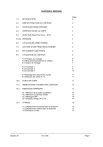
Link pubblico aggiornato
Il link pubblico alla tua chat è stato aggiornato.